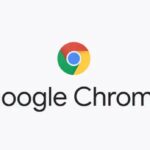Daar is egter altyd 'n paar eenvoudige truuks wat jou lewe beter kan maak, en ons het 'n eenvoudige truuk om jou internetprobleme op te los.Daarom, voordat ons voortgaan om hierdie tegniek te gebruik, moet u weet dat die bladsylaaityd afhang van die verskillende komponente wat op die bladsy teenwoordig is.Prente is een van die mees data-verbruikende komponente in webblaaie.
Wanneer jy deur sekere tekste of artikels blaai, hoef jy dalk nie altyd beelde in die webblad te laai nie.As u dus die outomatiese laai van beelde in webblaaie kan deaktiveer, kan u bandwydte bespaar en bladsylaai bespoedig.So, vandag sal ons sien hoe om outomatiese beeldlaai in Chrome en Firefox, die gewildste webblaaiers wat deur miljoene gebruik word, uit te skakel.Om hierdie hack uit te voer is baie eenvoudig, kom ons kyk hoe dit gedoen word.
Deaktiveer outomatiese laai van beelde in webblaaie
Ons sal jou wys hoe om outomatiese beeldlaai in Chrome en Firefox onderskeidelik te deaktiveer.Volg die metode volgens die blaaier wat jy op jou rekenaar gebruik.
Deaktiveer outomatiese beeldlaai in Chrome
- Begin Chrome en klik op die drie horisontale lyne in die regter boonste hoek.Kies "Instellings" in die aftreklys om Chrome-instellings oop te maak.
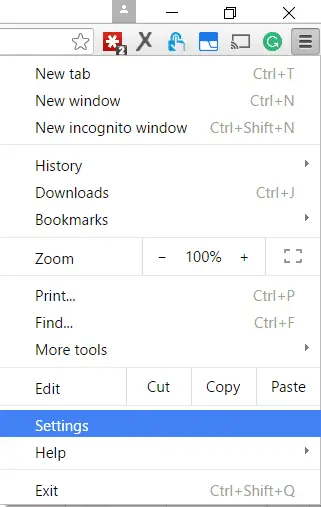
- Wanneer die instellingsbladsy verskyn, blaai na onder en klik op die "Wys gevorderde instellings..."-skakel.
- Die gevorderde instellings sal "Inhoudinstellings..." onder die "Privaatheid" opsie vertoon.Nou, klik daarop.
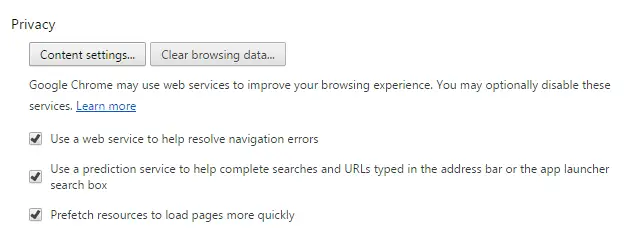
- In die inhoudinstellingskieslys, kies die opsie "Moenie enige beelde wys nie" wat in die "Beeld"-afdeling geleë is.
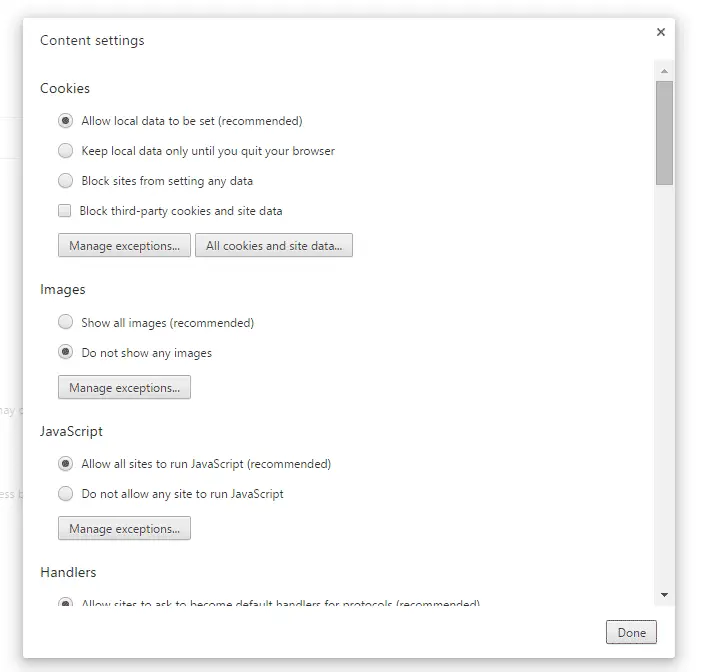
- Klik opvolledige , Wat die outomatiese laai van beelde in die Chrome-blaaier sal deaktiveer.
Deaktiveer outomatiese beeldlaai in Firefox
- Begin Firefox en klik Voer in die adresbalk inabout: configEn druk Enter.

- Jy sal nou 'n skrikwekkende waarskuwingsboodskap op die skerm sien met waarskuwings van algemene oortredings.Klik net "Ek sal versigtig wees, ek belowe!" gaan voort.
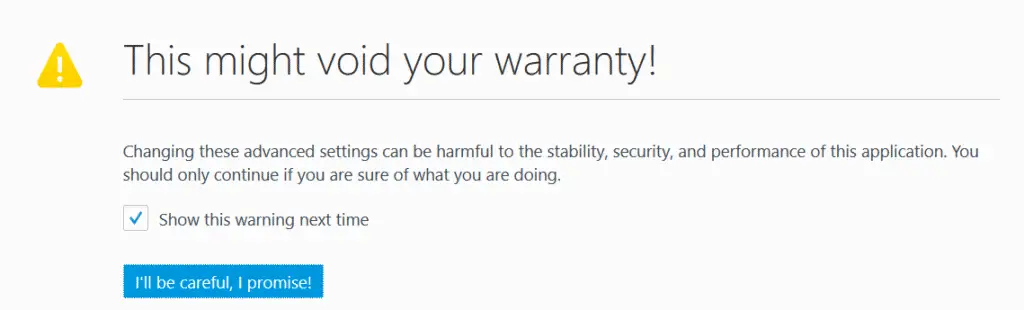
- Gebruik die soekkassie in die volgende skerm om te vindpermissions.default.imageOpsies.Dubbelklik daarop en verander die Waarde-veld na 2, en klik dan OK.
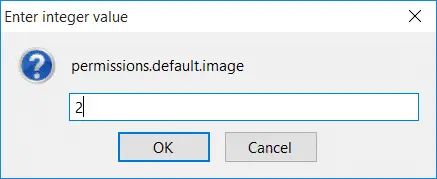
- Maak die instellingspaneel toe en maak enige webwerf oop.Nou sal jy sien dat die prent nie gelaai kon word nie.
As jy wil teruggaan na die oorspronklike toestand, volg net dieselfde stappe en maak die veranderinge wat jy gemaak het ongedaan.So, is die laaispoed van bladsye nie verbeter nie?

![Verwyder Search Marquis virus [van Safari, Chrome, Firefox op Mac] Verwyder Search Marquis virus [van Safari, Chrome, Firefox op Mac]](https://infoacetech.net/wp-content/uploads/2021/05/5282-search-marquis-screenshot-150x150.jpg)

![Verander Google Chrome-blaaier se verstek-e-posadres [Verander] Verander Google Chrome-blaaier se verstek-e-posadres [Verander]](https://infoacetech.net/wp-content/uploads/2021/06/5706-photo-1578589315522-9e5521b9c158-150x150.jpg)